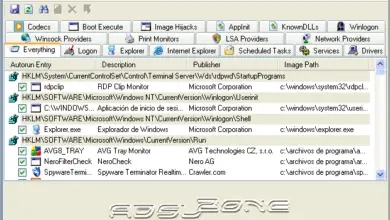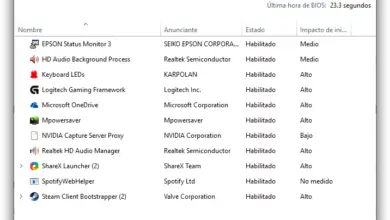Téléchargez les derniers Service Packs et mises à jour pour Windows
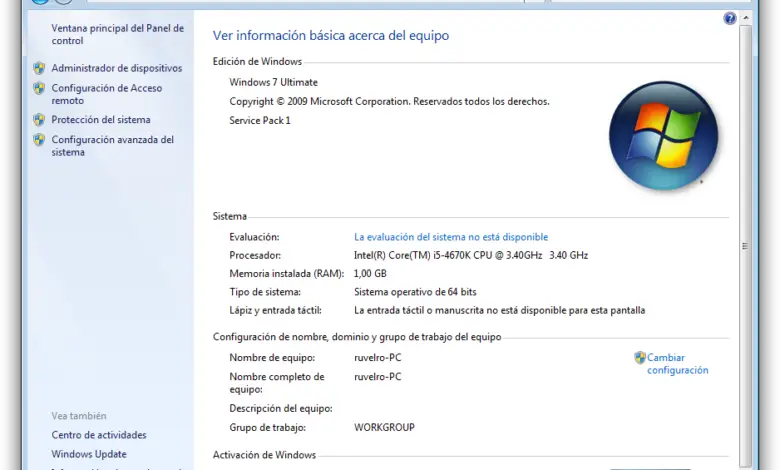
Un Service Pack est un package qui regroupe toutes les mises à jour , à la fois de sécurité et de maintenance, qui sont publiées pour un programme ou un système d’exploitation depuis sa publication jusqu’à la date de publication du Service Pack. Bien que ce terme soit utilisé depuis de nombreuses années pour une grande variété de programmes, il est devenu connu à la suite du regroupement des mises à jour Windows de Microsoft dans ces packages pour faciliter leur mise à jour à partir de zéro et, en outre, ajouter de nouvelles fonctions qui, d’usine, elles n’avait pas été lancé.
Toutes les versions de Windows n’ont pas de Service Pack . En fait, la première version à recevoir ces types de mises à jour était Windows 2000, le système d’exploitation des administrateurs système qui a reçu 4 de ces mises à jour de maintenance. Après lui, Windows XP, Windows Vista et Windows 7 ont également reçu des Service Packs afin que ces systèmes puissent être mis à jour en installant simplement ledit package au lieu de dépendre des dizaines de mises à jour publiées depuis son lancement.
Bien que les Service Packs soient généralement téléchargés à partir de Windows Update , nous pouvons également les télécharger directement depuis les serveurs de Microsoft pour les enregistrer sur notre ordinateur et, en cas de réinstallation de Windows, ne pas perdre de temps à le télécharger à nouveau.
Dans le lien suivant, nous vous parlerons de l’historique de Windows et, dans la section sur les versions modernes de Windows, nous vous mettrons en relation avec tous les téléchargements de Service Pack de Windows XP vers le téléchargement de la dernière mise à jour de Windows 10.
Comme nous pouvons le voir dans l’histoire de Windows, Windows 8 et Windows 10 n’ont pas reçu de Service Pack en tant que tel , mais ont plutôt reçu des mises à jour plus importantes, comme c’est le cas avec Windows 8.1, et des mises à jour cumulatives et de nouvelles versions telles que la mise à jour anniversaire de Windows 10 .
Comment pouvons-nous vérifier le Service Pack Windows que nous avons installé?
La façon de voir le Service Pack Windows que nous avons installé est pratiquement la même dans toutes les versions de Windows. Pour ce faire, il suffit de localiser l’icône « Poste de travail » ou «Ordinateur» et de cliquer dessus avec le bouton droit pour ouvrir la fenêtre «Propriétés».
En fonction de notre système d’exploitation, une fenêtre comme celle ci-dessous apparaîtra dans laquelle nous verrons, en plus de la version du système d’exploitation installé (dans notre cas, Windows 7), la version du Service Pack (si nous en avons un) installée).
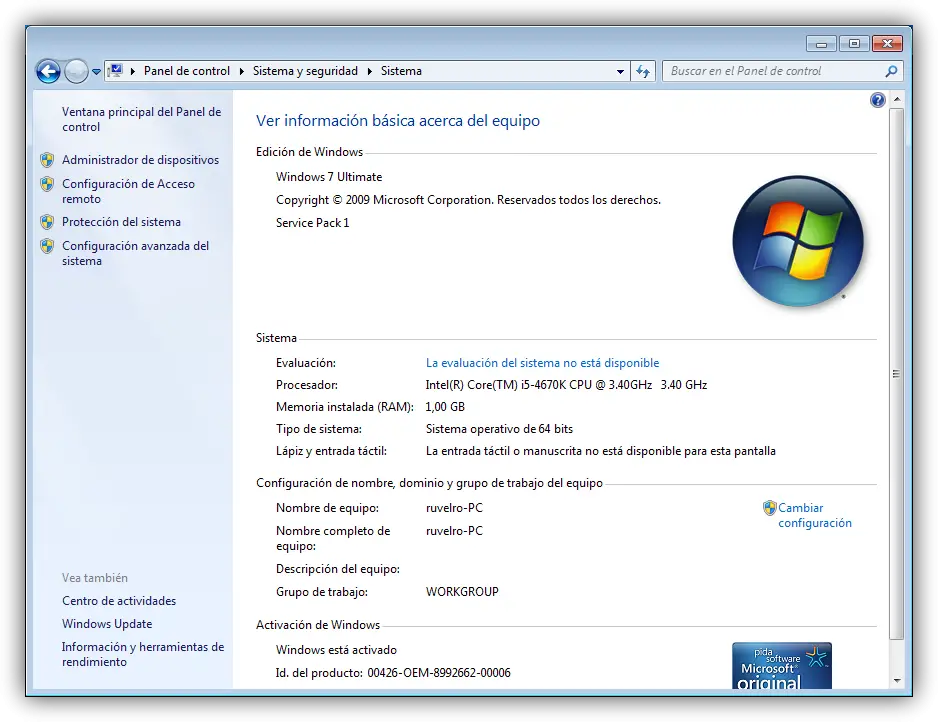
Dans le cas de Windows 8 et Windows 10, comme ces packages de mise à jour ne sont pas disponibles, nous devons simplement connaître la version que nous utilisons, soit Windows 8.1 ou Windows 10 Anniversary Update (Creators Update d’avril de cette année).
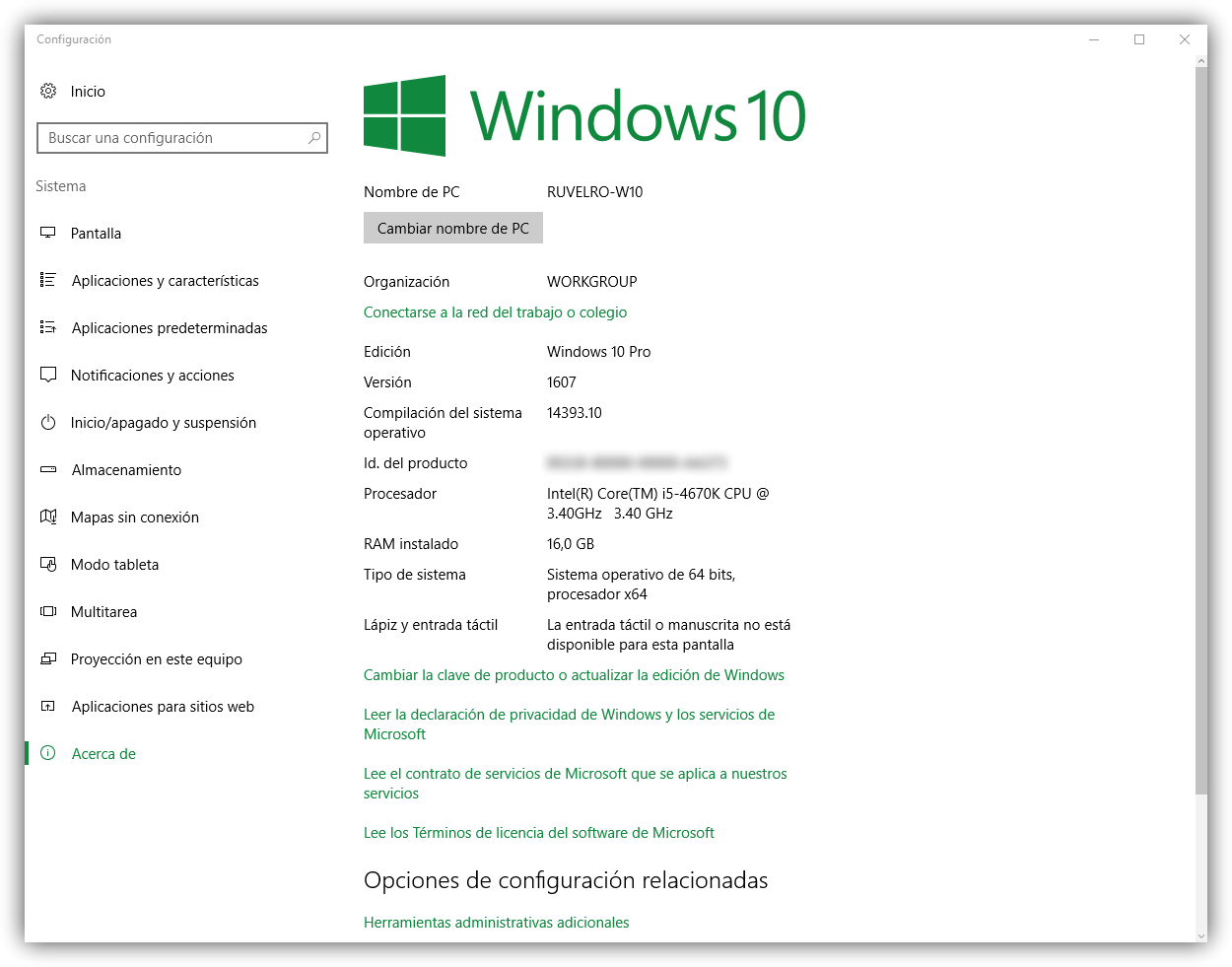
Garder notre Windows à jour, à la fois avec les dernières versions et avec les derniers Service Packs, est très important, en particulier face aux innombrables dangers cachés dans le réseau.